一、前期準備
我們的目的是讓設備物盡其用,將舊電腦做成NAS存儲系統后可以使用新電腦進行訪問(Windows / Linux / IOS系統都可以訪問)。在開始之前先來看看安裝成功效果圖吧!

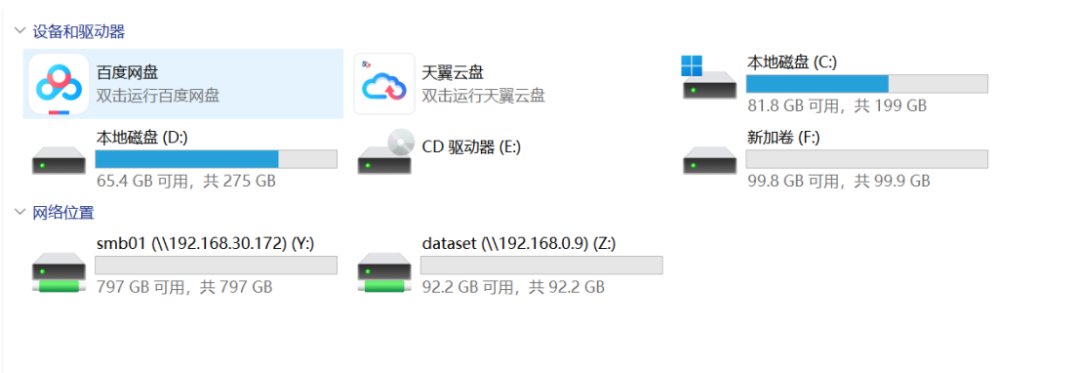
1.設備準備
(1)一臺舊電腦:我們的工程師使用的是戴爾游匣G3 3579(win11系統 + 16G內存(8G是自己加的)+4核CPU+128G NVMe固態硬盤+1T機械硬盤)
(2)一根網線:連接到舊電腦上,為舊電腦提供網絡。
ps.也可以使用wifi,但需要保證路由器開啟dhcp自動分配IP地址的功能,不清楚的話還是建議使用網線。
(3)另一臺電腦:需和舊電腦在一個局域網內或者可以訪問到舊電腦。
(4)一個容量大于16G的U盤:用來制作啟動盤。
注意!安裝TrueNAS系統的前提是電腦必須配備2塊硬盤,一塊做系統盤,另一塊做數據盤,一般不建議將系統安裝在U盤或移動硬盤上。
2.安裝版本
本次安裝的TrueNAS系統的版本為TrueNAS-SCALE-22.12.3.3。
工程師個人比較喜歡docker,所以選擇SCALE版本,若想安裝CORE版本,安裝過程與本教程類似,只需更換鏡像即可。
3.整體設計思路
(1)制作TrueNAS系統的U盤啟動盤
(2)重裝舊電腦的系統
(3)設置數據共享
二、具體安裝流程
看似簡單的設計思路其實暗藏陷阱,為了避免踩坑,建議大家要跟緊工程師的步驟進行安裝哦~
1、在新電腦上制作TrueNAS系統的U盤啟動盤
(1)下載TrueNAS Scale的鏡像
下載地址:
https://www.truenas.com/download-truenas-scale/
選擇“No Thank you, I have already signed up.”跳過注冊步驟
下載最新的穩定版,當然您也可以選擇歷史穩定版本
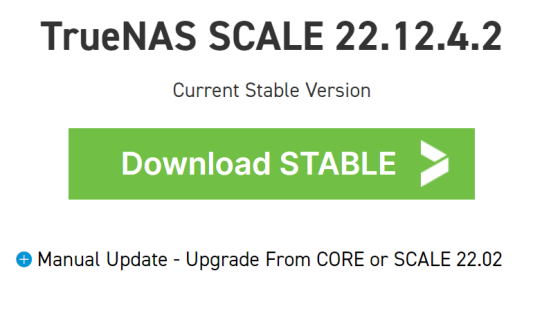
(2)將U盤插入新電腦,我們使用的寫盤工具是Rufus ,下載地址為https://rufus.ie/zh/,選擇適合自己的版本下載,工程師選擇的是第一個標準版。下載完成后打開這個應用程序。
設備部分選擇您的U盤
引導類型選擇剛剛下載的truenas鏡像
其他配置不需要修改,它會自動按照我們鏡像的屬性進行設置
點擊開始,選擇以DD鏡像模式寫入
等待寫入完成,綠色的進度條到頭即可
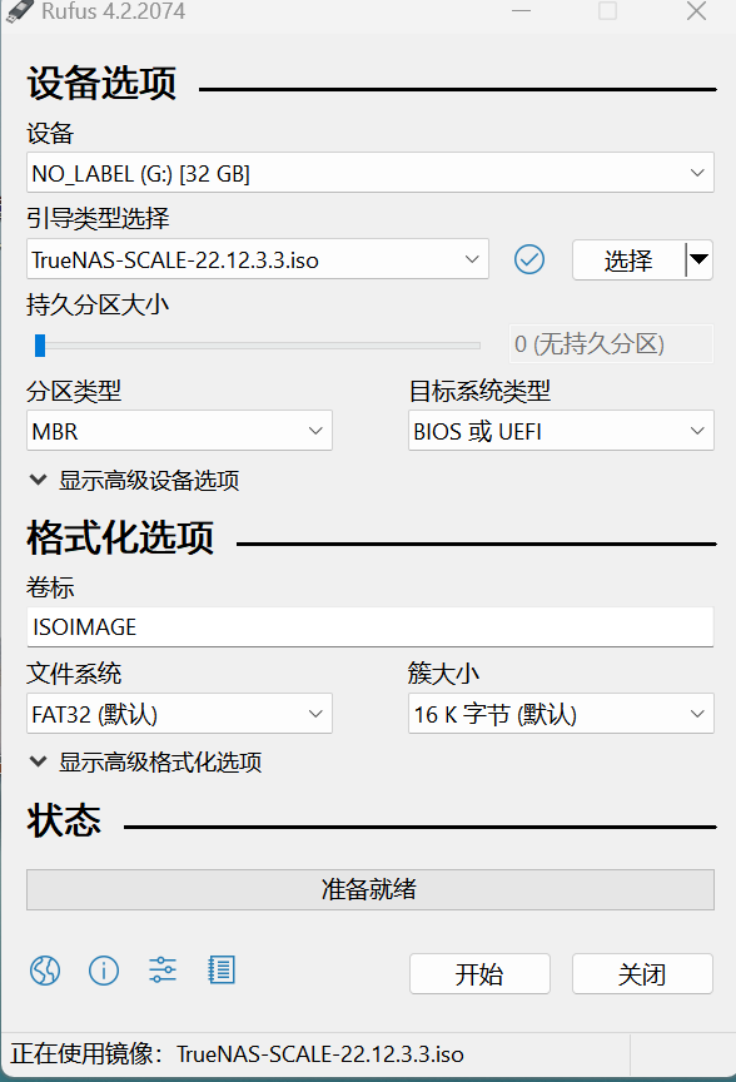
(3)彈出U盤,把它插到舊電腦上
2、重裝舊電腦系統
(1)把U盤插入到舊電腦上以后,我們讓電腦進行重啟進入BIOS界面
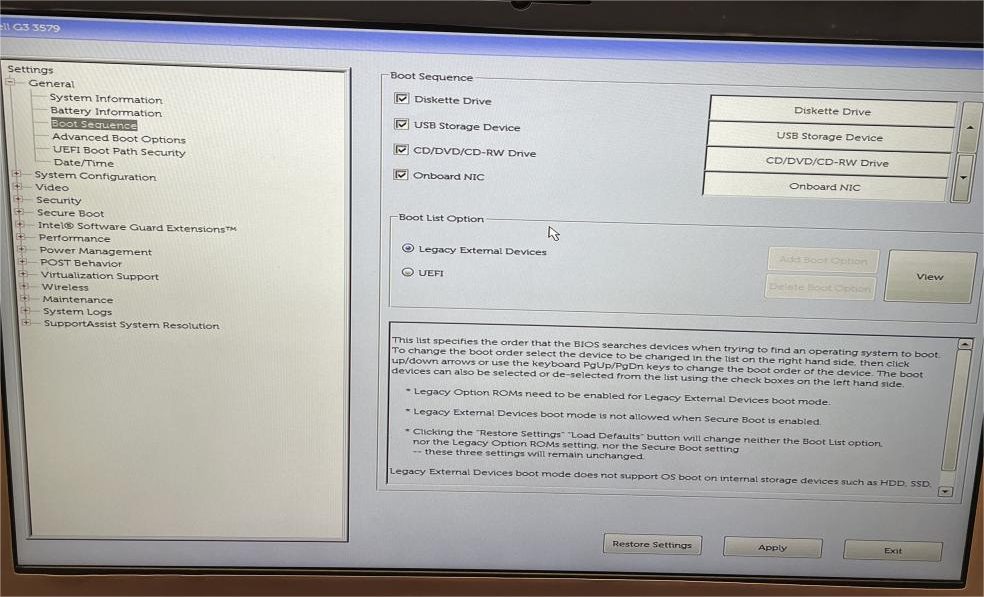
BIOS界面
(2)在 BIOS 中找到啟動選項:在 BIOS 設置界面中,尋找一個名為"Boot"、"Boot Sequence"、"Boot Options"或類似的選項。使用鍵盤上的方向鍵導航到該選項并進入。
(3)設置啟動順序:在啟動選項中,您會看到可用于啟動的設備列表。將 U 盤(通常被識別為一個 USB 設備)移動到列表中的首選項。您可以根據提示使用鍵盤上的特定按鍵來移動設備的位置。
(4)保存設置:在設置完啟動順序后,確保將更改保存。通常,您可以按下一個鍵(如F10)來保存并退出 BIOS 設置。系統將會重新啟動。
(5)系統從 U 盤啟動:如果一切設置正確,系統會從您制作的啟動 U 盤中啟動。您將看到如下界面。
(6)選擇第一個安裝系統。出現如下界面。
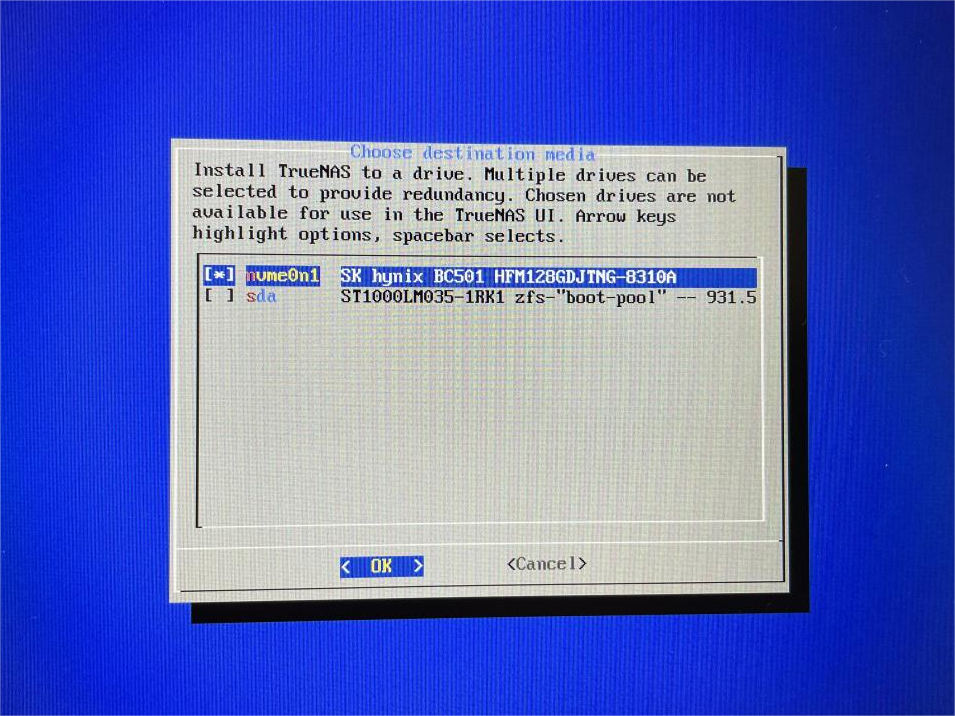
(7)選擇把系統安裝在固態硬盤上。
注意:此處工程師修改了一個選項之后才顯示2塊硬盤,第一次安裝時它只顯示1塊硬盤,只顯示了工程師的機械硬盤而沒有固態硬盤,安裝好后工程師發現沒有另一塊硬盤做不了存儲池,所以最少需要2塊硬盤,而且它必須要能識別到,該問題解決方案請在文末查看。
(8)選擇yes。
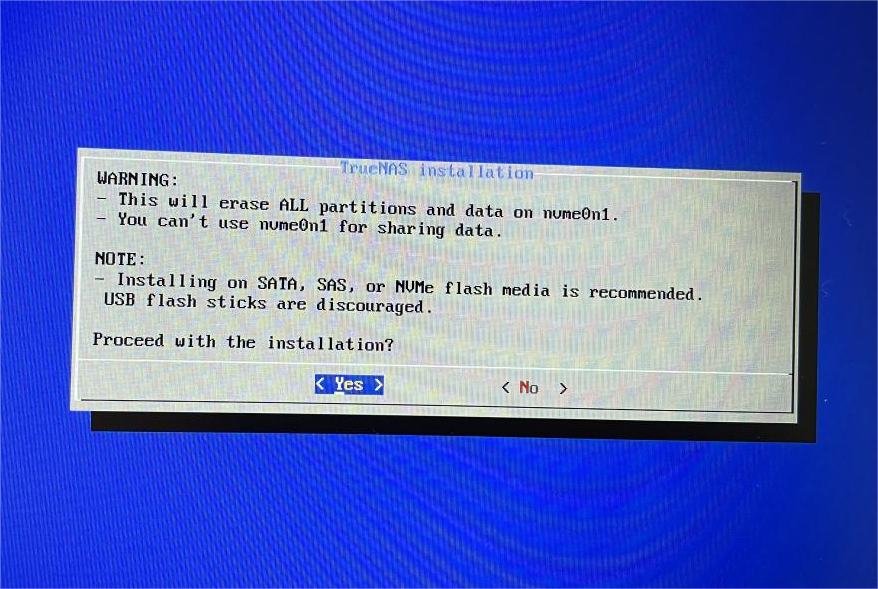
(9)輸入amdin密碼,這是我們登錄管理頁面的密碼。
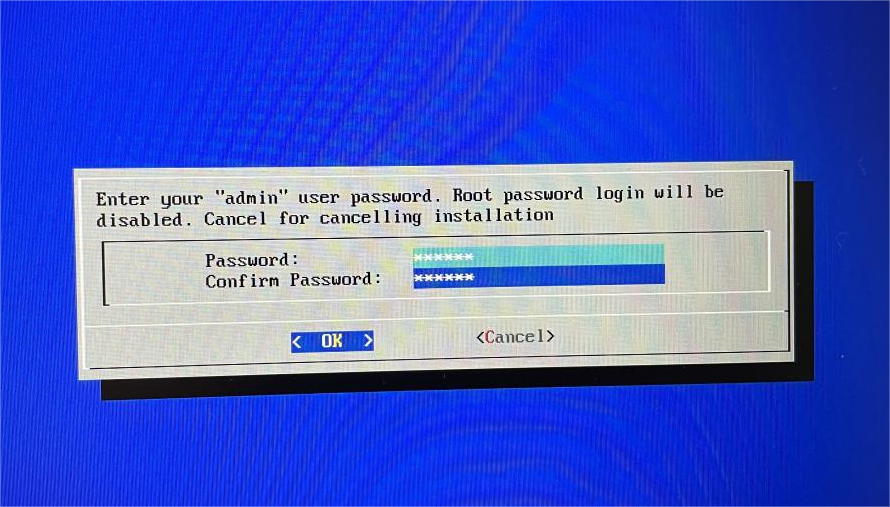
(10)選擇啟動方式:點擊yes,使用EFI啟動。
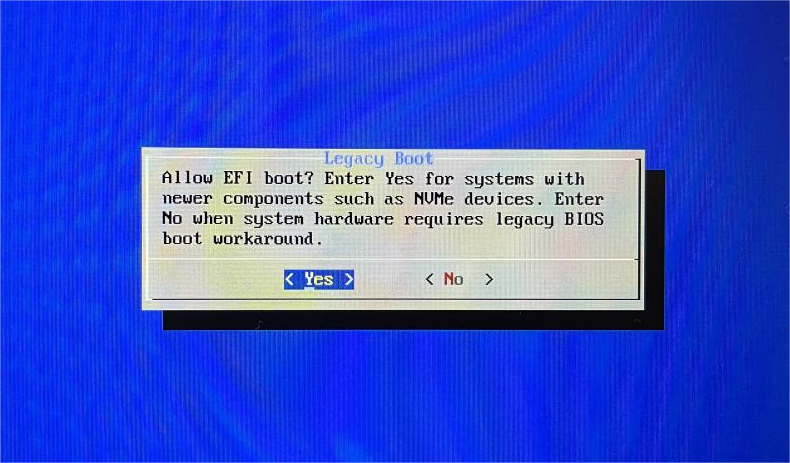
(11)隨后開始安裝系統,待安裝完成后彈出的界面中點擊“OK”。
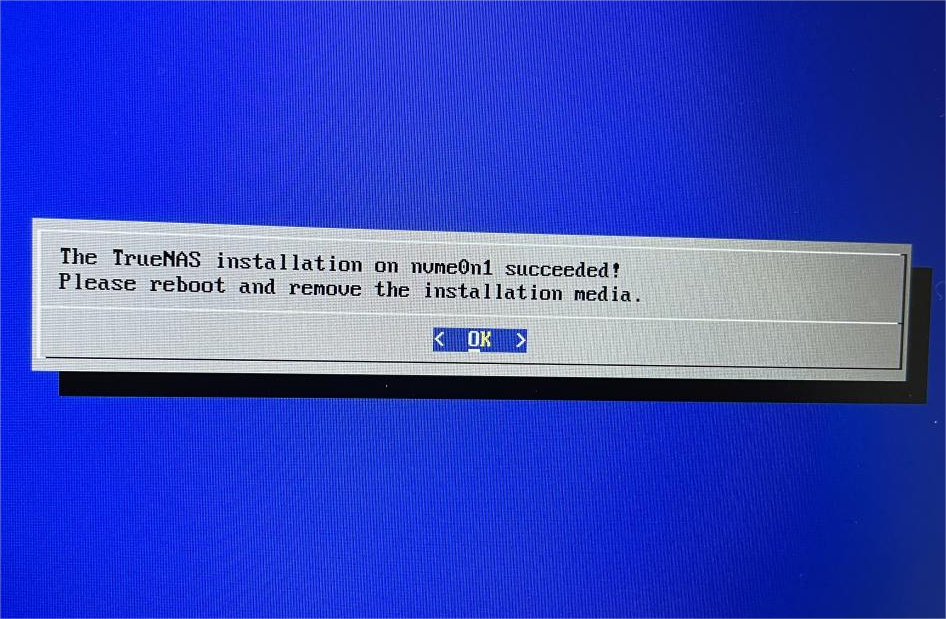
(12)上一步完成后會回到主頁,選擇重啟系統“Reboot System”,并拔出U盤,此時它會從你的硬盤進行啟動。
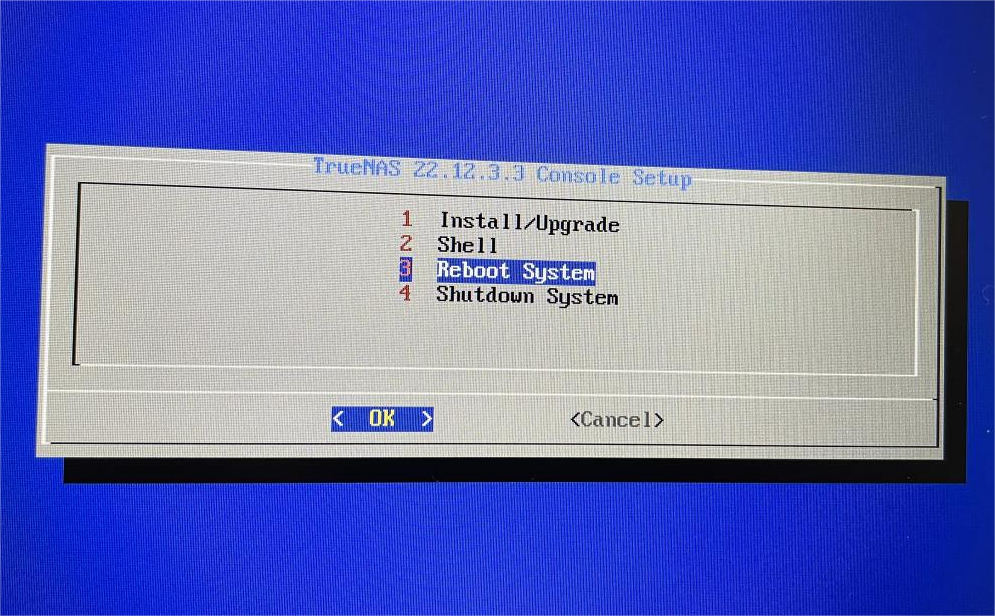
(13)隨后會啟動TrueNAS系統,第一次加載需要一些時間,出現如下界面表明系統已經安裝完成。
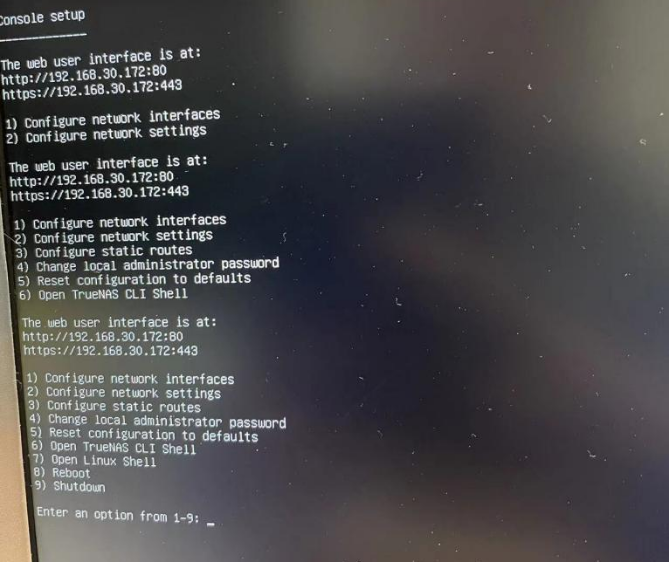
3、使用新電腦訪問 TrueNAS 系統
(1)用您的另一臺電腦訪問舊電腦屏幕上的IP地址(“The web user interface is at:”下方的網址)即可進入管理頁面
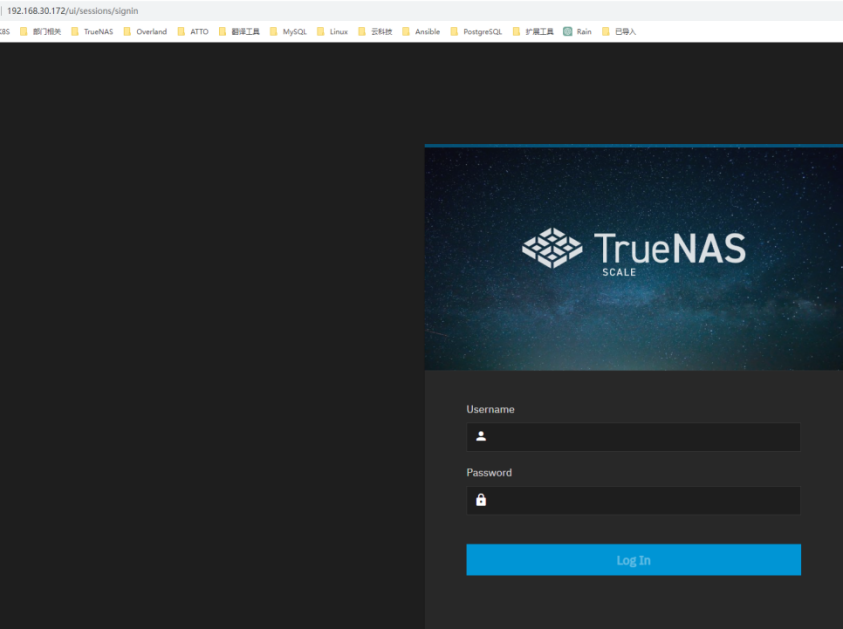
(2)輸入admin和您設置的賬號密碼就可以進入系統管理界面了。
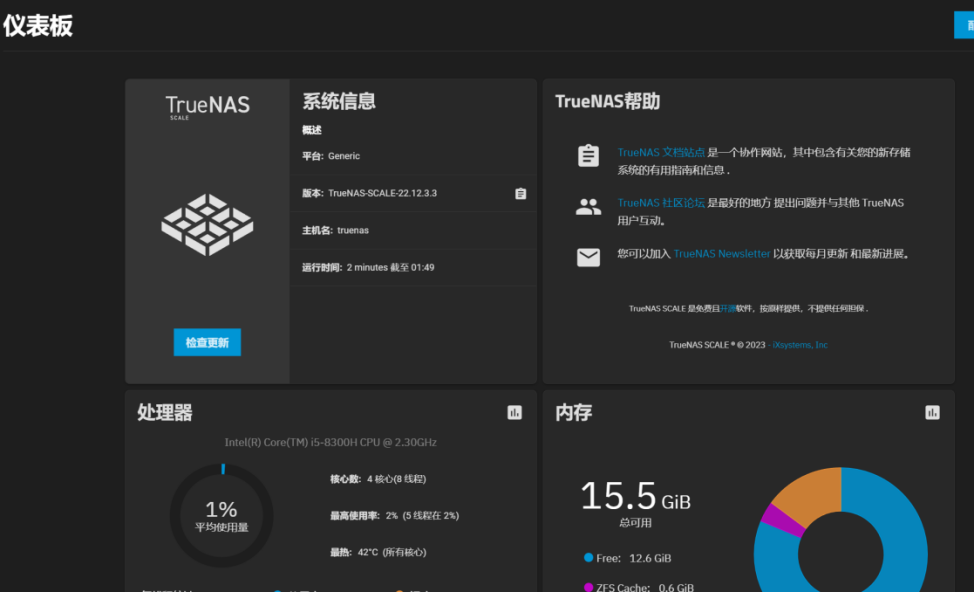
恭喜您!
操作到這一步
您就已經擁有一個自己的NAS存儲系統了!
三、避坑指南
1.固態硬盤識別問題
參考文章:
https://ask.zol.com.cn/x/17810095.html
將SATA Operation選擇為AHCI模式,它就能識別到固態硬盤了,默認是RAID ON模式。
2.安裝過程錯誤
顯示如下錯誤:
error: ../../grub-core/kern/efi/sb.c:183:bad shim signature.
error:../../grub-core / loader / i386 / efi / linux.c : 168 : youneed to load the kernel first.
解決方案:進入BIOS,關閉安全啟動
3.無法識別U盤問題
如果為U盤故障問題——將U盤格式化為正常U盤后重新制作啟動盤
非U盤故障問題——考慮BIOS設置問題,在BIOS設置中開啟Legacy Boot選項
安裝完成之后
就可以開始愉快地進行數據共享啦!
關于初始化和設置數據共享
敬請期待下期文章!
關于虹科網絡基礎
虹科網絡基礎事業部是領先的網絡基礎設施解決方案供應商。我們與全球領先的企業網絡和存儲技術專家展開合作,提供一系列創新型、安全靈活、性能優越的產品和服務來滿足市場快速發展的IT需求。虹科網絡基礎團隊不斷學習最新的技術和應用、接受專家培訓。期待為您提供專業的網絡和存儲解決方案,構建IT服務基礎架構,幫助您更好地存儲、管理、分析和交付數據。
審核編輯 黃宇
-
存儲
+關注
關注
13文章
4069瀏覽量
85164 -
NAS
+關注
關注
11文章
257瀏覽量
112216
發布評論請先 登錄
相關推薦




 虹科干貨 | 舊電腦別急著扔,手把手教你搭建NAS系統存儲照片
虹科干貨 | 舊電腦別急著扔,手把手教你搭建NAS系統存儲照片

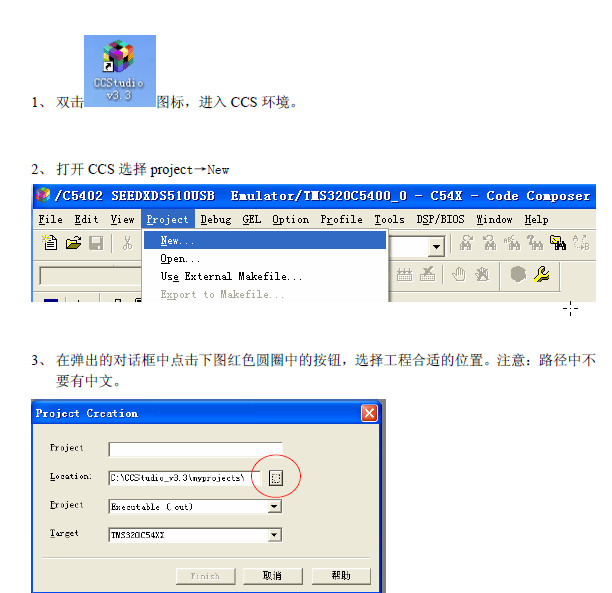












評論